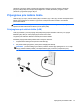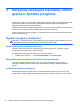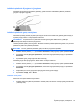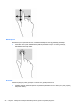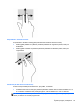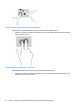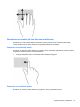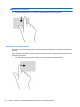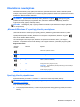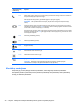User Guide - Windows 8
Table Of Contents
- Sveiki!
- Susipažinimas su kompiuteriu
- Prisijungimas prie tinklo
- Naršymas naudojant klaviatūrą, lietimo gestus ir žymiklio įrenginius
- Žymiklio įrenginių naudojimas
- Klaviatūros naudojimas
- Daugialypė terpė
- Maitinimo valdymas
- Kompiuterio išjungimas
- Programinės įrangos turinio atnaujinimas naudojant „Intel Smart Connect“ technologiją (tik tam tikru ...
- Energijos vartojimo parinkčių nustatymas
- Energijos taupymo būsenų naudojimas
- Akumuliatoriaus energijos naudojimas
- Papildomos informacijos apie akumuliatorių ieškojimas
- Akumuliatoriaus tikrinimo funkcijos naudojimas
- Likusios akumuliatoriaus įkrovos rodymas
- Akumuliatoriaus išsikrovimo laiko pailginimas
- Beveik išsikrovusio akumuliatoriaus valdymas
- Akumuliatoriaus įdėjimas ir išėmimas
- Akumuliatoriaus energijos taupymas
- Keičiamojo akumuliatoriaus laikymas
- Keičiamojo akumuliatoriaus utilizavimas (tik tam tikruose modeliuose)
- Keičiamojo akumuliatoriaus keitimas (tik tam tikruose modeliuose)
- Išorinio kintamosios srovės šaltinio naudojimas
- „Hybrid Graphics“ (tik tam tikruose modeliuose)
- Išorinės kortelės ir įrenginiai
- Diskų įrenginiai
- Sauga
- Kompiuterio apsauga
- Slaptažodžių naudojimas
- Antivirusinės programinės įrangos naudojimas
- Užkardos programinės įrangos naudojimas
- Svarbių saugos naujinimų diegimas
- „HP Client Security“ naudojimas (tik tam tikruose modeliuose)
- Pasirinktinio apsauginio kabelio montavimas
- Pirštų atspaudų skaitytuvo naudojimas (tik tam tikruose modeliuose)
- Priežiūra
- Atsarginių kopijų kūrimas ir atkūrimas
- Atsarginių informacijos kopijų kūrimas
- Sistemos atkūrimo vykdymas
- „Windows“ atkūrimo priemonių naudojimas
- f11 klavišo atkūrimo priemonių naudojimas
- „Windows 8“ operacinės sistemos laikmenos naudojimas (įsigyjama atskirai)
- „Windows“ atgaivinimo funkcijos naudojimas norint greitai ir lengvai atkurti
- Visko pašalinimas ir pakartotinis „Windows“ diegimas
- HP programinės įrangos sąrankos naudojimas
- Kompiuterio sąranka „Computer Setup“ (BIOS), „MultiBoot“ ir „System Diagnostics“
- Palaikymas
- Specifikacijos
- Keliavimas su kompiuteriu
- Trikčių šalinimas
- Elektrostatinė iškrova
- Rodyklė
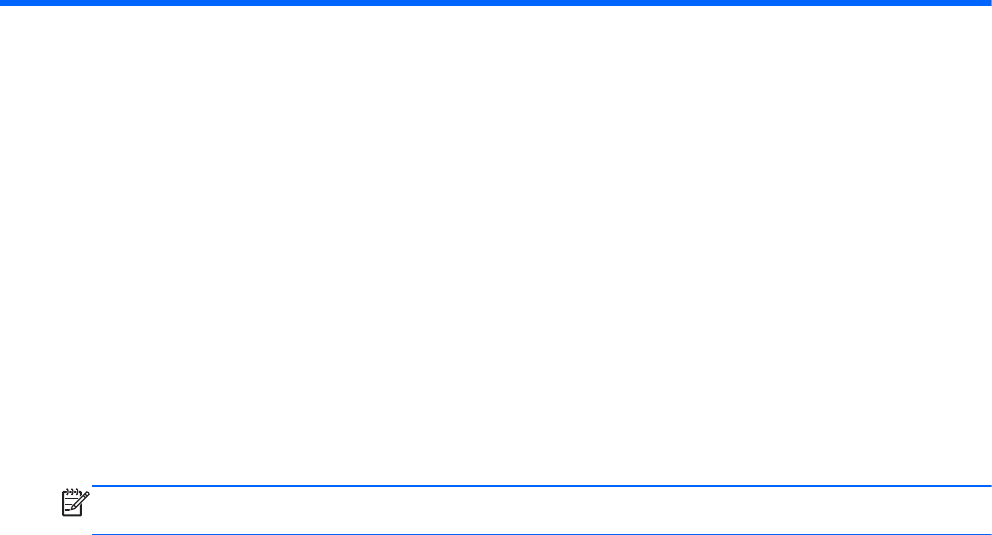
4 Naršymas naudojant klaviatūrą, lietimo
gestus ir žymiklio įrenginius
Be klaviatūros ir pelės, jūsų kompiuteris suteikia galimybę lengvai naršyti naudojant lietimo gestus (tik
tam tikruose modeliuose). Lietimo gestus galima atlikti kompiuterio jutiklinėje planšetėje arba
jutikliniame ekrane (tik tam tikruose modeliuose).
Skaitykite su kompiuteriu pateiktą vadovą „Windows 8“ pagrindai. Vadove pateikiama informacija apie
bendras užduotis naudojant jutiklinę planšetę, jutiklinį ekraną arba klaviatūrą.
Tam tikrų kompiuterio modelių klaviatūroje yra specialūs veiksmų arba spartieji klavišai, kuriais galite
atlikti kasdienes užduotis.
Žymiklio įrenginių naudojimas
PASTABA: be žymiklio įrenginių, kurie pateikiami su jūsų kompiuteriu, galite naudotis išorine USB
pele (įsigyjama atskirai), prijungę ją prie vieno iš kompiuterio USB prievadų.
Žymiklio įrenginio nuostatų nustatymas
„Windows“ lange „Pelės ypatybės“ tinkinkite žymiklio įrenginių parametrus, pavyzdžiui, mygtuko
konfigūraciją, spustelėjimo greitį ir žymiklio parinktis.
Kad pasiektumėte pelės ypatybes, atlikite toliau nurodytus veiksmus:
●
Pradžios ekrane įveskite pelė, spustelėkite Parametrai, tada pasirinkite Pelė.
Manipuliatoriaus naudojimas (tik tam tikruose modeliuose)
Spauskite rodomąją lazdelę ta kryptimi, kuria norite judinti žymeklį ekranu. Kairįjį ir dešinįjį
rodomosios lazdelės mygtukus naudokite taip, kaip naudotumėte kairįjį ir dešinįjį išorinės pelės
klavišus.
Jutiklinės planšetės naudojimas
Kad perkeltumėte žymiklį, braukite pirštu per jutiklinės planšetės paviršių ta kryptimi, kuria norite
žymiklį perkelti. Naudokite kairįjį ir dešinįjį jutiklinės planšetės mygtukus kaip išorinės pelės klavišus.
22 4 skyrius Naršymas naudojant klaviatūrą, lietimo gestus ir žymiklio įrenginius